รวมโฟลเดอร์ผู้ใช้โดยบังเอิญ | วิธียกเลิกการผสานโฟลเดอร์ดาวน์โหลด
Windows 10 ให้คุณเปลี่ยนตำแหน่งเริ่ม(change the default location)ต้น ของโฟลเดอร์ผู้ใช้ ไปยังไดรฟ์อื่น (User)อาจเป็นแนวทางปฏิบัติที่ดีที่สุดเพื่อให้แน่ใจว่าไฟล์จะปลอดภัยในกรณีที่ระบบขัดข้อง ตอนนี้อาจเกิดขึ้นได้ว่าเมื่อเปลี่ยนเส้นทางนี้เป็นไดรฟ์อื่น เช่นD Driveหรือโฟลเดอร์ใด ๆระบบ Windows จะรับรู้ว่าเป็นฮาร์ดไดรฟ์(Windows system recognized it as a hard drive)เช่นกัน แม้ว่าไฟล์จะถูกบันทึกไว้ในโฟลเดอร์นั้น แต่ไฟล์นั้นจะปรากฏเป็นฮาร์ดไดรฟ์ในWindows Explorerหรือดูรวมกับโฟลเดอร์อื่น อาจเกิดขึ้นได้ว่าคุณบังเอิญลากและวางโฟลเดอร์ผู้ใช้ในโฟลเดอร์ผู้ใช้(accidentally dragged and dropped a user folder in another user folder)อื่น หากคุณประสบปัญหาดังกล่าว โพสต์นี้จะแสดงวิธียกเลิกการผสานUserโฟลเดอร์หากคุณรวมเข้าด้วยกันโดยไม่ได้ตั้งใจ
รวมโฟลเดอร์ผู้ใช้โดยบังเอิญ
หากคุณรวมโฟลเดอร์ผู้ใช้ โดยไม่ได้ตั้งใจ เช่น ดาวน์โหลด (User)ไลบรา(Library) รี่ กับไดรฟ์หรือโฟลเดอร์อื่น ต่อไปนี้คือวิธีการเลิกรวมโฟลเดอร์(unmerge folders)ใน Windows 10 และกู้คืน(restore them)กลับเป็นตำแหน่งเริ่มต้น
หมายเหตุ:(Note:)แม้ว่าคุณจะลองใช้ประวัติไฟล์เพื่อกู้คืน มันจะไม่ทำงาน คุณจะไม่สามารถย้ายกลับไปยังตำแหน่งก่อนหน้าหรือกู้คืนโฟลเดอร์เป็นเวอร์ชันก่อนหน้าได้ มันจะบอกว่าพวกเขาไม่ว่าง
เราจะนำตัวอย่างของโฟลเดอร์ดาวน์โหลด มาไว้ที่นี่(Downloads)
วิธียกเลิกการผสานโฟลเดอร์ดาวน์โหลด
เปิด พรอมต์ เรียกใช้(Run)พิมพ์ 'regedit' แล้วกด Enter การดำเนินการ นี้จะเปิดRegistry Editor
นำทางไปยังคีย์ต่อไปนี้:
Computer\HKEY_CURRENT_USER\Software\Microsoft\Windows\CurrentVersion\Explorer\User Shell Folders
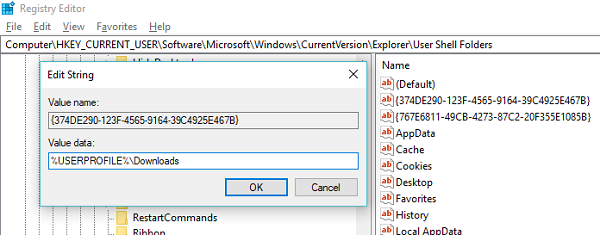
ภายใต้ การคัดลอก ข้อมูลค่า(Value Data)ให้วางสิ่งต่อไปนี้: %USERPROFILE%\Downloads
คลิกตกลง(Click OK)และปิดตัวแก้ไขรีจิสทรี(Registry Editor)
หากคุณสังเกตเห็นค่าหลายสตริงอย่างใกล้ชิด ค่าเหล่านั้นจะเป็น ของแต่ละโฟลเดอร์ (multi-string values, they belong to each of the folders)คุณมีเดสก์ท็ อปรายการโปรดSkydrive รูปภาพ(Pictures)เพลง(Music) และอื่นๆ ดังนั้นหากคุณประสบปัญหากับตำแหน่งโฟลเดอร์ใด ๆ คุณต้องปฏิบัติตามการแก้ไขที่เกี่ยวข้อง หลังจากนั้น คุณจะต้องรีสตาร์ทพีซีของคุณ ระบบปฏิบัติการจะรับตำแหน่งโฟลเดอร์ใหม่ในระหว่างการเริ่มต้นระบบ5
นี่คือค่าสำหรับโฟลเดอร์อื่นๆ:
- ดนตรี : {1CF1260C-4DD0-4ebb-811F-33C572699FDE}
- รูปภาพ : {3ADD1653-EB32-4cb0-BBD7-DFA0ABB5ACCA}
- วิดีโอ : { A0953C92-50DC-43bf-BE83-3742FED03C9C }
- เอกสาร : { A8CDFF1C-4878-43be-B5FD-F8091C1C60D0 }
- เดสก์ท็อป: { B4BFCC3A-DB2C-424C-B029-7FE99A87C641 }
ตอนนี้หากต้องการเปลี่ยนตำแหน่งอย่างถูกต้อง ให้ทำตามขั้นตอนเหล่านี้:(Now to change the location correctly, follow these steps:)
- เปิดWindows File(Windows File Explorer) Explorer ในบานหน้าต่างด้านขวา ให้คลิกขวาที่โฟลเดอร์ดาวน์โหลด(Downloads)
- คลิกที่คุณสมบัติ
- สลับไปที่แท็บตำแหน่งและพิมพ์ D:\Downloadsในกล่องตำแหน่ง
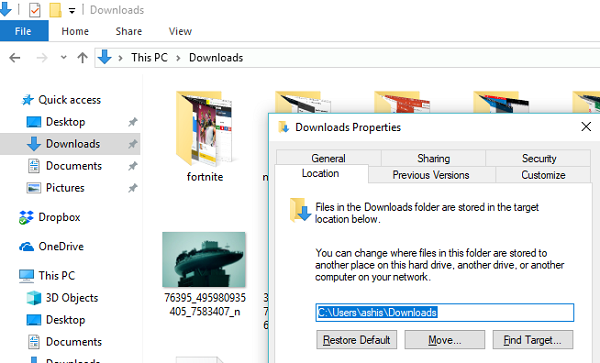
- คลิกสมัครและตกลง
วิธีนี้จะช่วยให้แน่ใจว่าไม่เพียงกู้คืนตำแหน่งโฟลเดอร์ดาวน์โหลดของคุณเท่านั้น แต่ยังจะไม่ปรากฏเป็นไดรฟ์หรือรวมอยู่กับโฟลเดอร์อื่นอีกด้วย
Related posts
วิธีการเปลี่ยน File and Folder permissions ใน Windows 11/10
วิธีการลบ User Folders จากพีซีนี้ใน Windows 10
Rename User Profile Folder ใน Windows 10
วิธีเปลี่ยนสีไอคอนโฟลเดอร์ใน Windows
แมปโฟลเดอร์กับอักษรระบุไดรฟ์ใน Windows
วิธีการสร้าง Folder or Label ใหม่ใน Gmail
วิธีการเป็นเจ้าของ Files & Folders ใน Windows 10
วิธีการพิมพ์รายการ Files ใน Folder ใน Windows 10
วิธีการเปลี่ยน default File or Folder Drag & Drop behavior ใน Windows 10
Windows ไม่สามารถ access Shared Folder or Drive ใน Windows 10
วิธีการทำ File or Folder Hidden หรือ Read เฉพาะใน Windows 10
วิธีใช้ Known Folder Move feature บน OneDrive
Reopen โฟลเดอร์ปิดล่าสุดไฟล์โปรแกรม Windows
ย้ายไฟล์จากโฟลเดอร์หนึ่งไปเป็นอีกไฟล์หนึ่งใน Windows 10
วิธีการเปลี่ยนหรือกู้คืน default icon สำหรับ Folder ใน Windows 10
FreeFileSync - ฟรี Compare and Synchronization software
กำหนดค่าควบคุม Folder Access โดยใช้ Group Policy & PowerShell
แอตทริบิวต์ Changer: ซอฟต์แวร์ฟรีเพื่อเปลี่ยน file & folder attributes
วิธีการเรียกคืน Downloads และโฟลเดอร์ผู้ใช้อื่นใน Windows 10
Fix Folder ไม่มีอยู่ - Origin error บน Windows 10
